【完整教學】如何使用Snapseed去除圖片背景?
移除照片中分散注意力或雜亂的背景可能是一個繁瑣的過程,但 Snapseed 的移除工具讓這變得簡單。
Snapseed 背景移除是一款流行且功能強大的移動裝置照片編輯應用程式,提供許多實用的編輯工具,其中一項功能就是智能地移除圖片背景。在這份全面的教程中,我們將說明如何在 iOS 和 Android 裝置上使用 Snapseed 移除圖片背景。
第一部分:如何使用 Snapseed 移除背景?
利用 Snapseed 的強大和直觀工具,移除照片中分散注意力的背景變得非常輕鬆。但 Snapseed 是否能移除背景呢?
只需幾下點擊,您就可以將任何主題隔離出來,讓它們成為畫面的焦點。以下是使用 Snapseed 移除背景的步驟:
1.首先,如果您尚未下載 Snapseed,請先下載。它是免費的,適用於 iPhone 和 Android 裝置。
2.安裝完成後,打開應用程式並找到您想要編輯的照片。點擊螢幕上的任意位置以選擇它。

3.現在,點擊底部的「工具」圖標,然後從列表中選擇「畫筆」。這就是魔法發生的地方。

4.使用您的手指塗抹您想要刪除的背景部分。這些部分將消失,只留下您的主要主題。
5.如果需要,打開「減光與增亮」,使用滑桿調整強度。將其向左移動至約 -10 可以幫助清理剩餘的背景痕跡。

6.當您對結果感到滿意時,點擊勾選標記以應用更改。然後點擊「儲存」或「匯出」按鈕,將移除背景的新照片儲存到您的裝置中。這就是在 Snapseed 中移除背景的方法。

第二部分:如何使用 Snapseed 移除背景物件?
使用 Snapseed 的修復工具,移除照片中不需要的物件變得非常簡單。以下是如何移除搶鏡者、電線或其他干擾物的步驟。這是 Snapseed 移除背景物件的方法:
1.首先,打開 Snapseed,點擊小加號圖標以匯入您想要編輯的照片。

2.照片載入後,點擊底部的「工具」,然後選擇「修復」選項。這是一個讓物件消失的神奇工具。

3.用手指在您想移除的物件上塗抹。我建議使用比物件稍大的畫筆,這樣可以完全消除該物件。
4.當您抬起手指時,Snapseed 會巧妙地填充該區域,並與周圍環境進行融合。檢查是否看起來自然,然後點擊勾選標記。
5.完成後,點擊「儲存」圖標保存無物件的照片。「分享」圖標還可以讓您直接將其發布到社交媒體上。這就是如何使用 Snapseed 移除背景物件的方法。

第三部分:最佳移除圖片背景的替代工具
雖然 Snapseed 提供了一種快速且簡單的方法,可以在手機上移除背景,但對於更複雜的圖片,您可能需要更高級的編輯工具。在這種情況下,像 HitPaw FotorPea這樣的專業照片編輯程式就派上用場了。
憑藉其智能 AI 技術,HitPaw 超越了普通應用程式。它能精準識別主體,移除背景並無縫填補空白——只需一鍵操作。
功能特色- 即刻刪除並更改背景
- AI 智能偵測並移除物件,例如人物、文字、水印
- 修復舊照片,去除刮痕、污漬、瑕疵
- 完整保留重要細節,效果自然
- 對初學者友好,同時也適合專業人士
- 適用於 Windows 和 Mac
使用 HitPaw 移除背景並替換為純色非常簡單。以下是操作步驟:
步驟 1:首先,打開 HitPaw,點擊「上傳」將您的照片匯入。

步驟 2:HitPaw 的 AI 會立即掃描圖片並檢測背景。您將看到背景被刪除的即時預覽。

步驟 3:現在,點擊「替換」工具選擇新的純色。挑選一種能襯托主體的顏色。

步驟 4:如有需要,可使用「擦除」和「還原」筆刷微調背景選擇。滿意效果後,點擊「匯出」按鈕,保存更新後帶有新背景的照片。

第四部分:Snapseed 刪除背景常見問題解答
Q1. 如何在 Snapseed 上獲得白色背景?
A1. 要在 Snapseed 中獲得白色背景,打開您的照片並選擇「畫筆」工具。從顏色選擇器中選擇白色,然後塗抹在現有的背景上。您可以調整畫筆大小來填補邊緣。完成後點擊勾選圖標以應用變更。這就是如何在 Snapseed 中移除背景的方法。
Q2. 我可以使用什麼應用程式將照片背景更改為白色?
A2.
如果您想輕鬆地將背景更換為白色,我強烈推薦使用 HitPaw FotorPea。它的智能 AI 能夠自動去除背景,只需一個點擊。然後您可以輕鬆地填充純白色或任何您想要的顏色。
比手動繪製更快。而且,HitPaw 在處理複雜背景時表現出色,並保持重要細節完好無損。
結語
在本指南中,我們介紹了像 Snapseed 這樣的移動應用程式,提供了快速的工具來去除背景和物體。我們也討論了如何在 Snapseed 中移除背景。但如果需要更高級的編輯,一個專用的程式如HitPaw FotorPea是最佳選擇。
HitPaw 以其 AI 驅動的技術真正脫穎而出,能夠即時識別對象並以驚人的準確度移除背景。更棒的是,它無縫地填補被移除的區域,每次都能呈現自然的結果。無論您需要刪除純色背景、精細紋理還是多餘的物體,HitPaw 使這一切變得極為簡單。

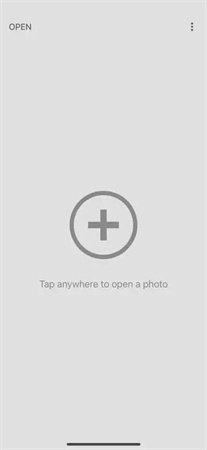
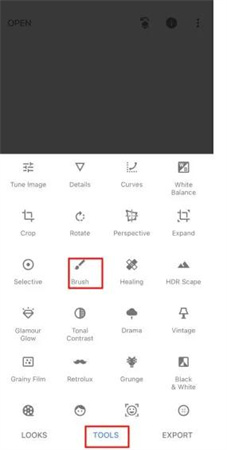
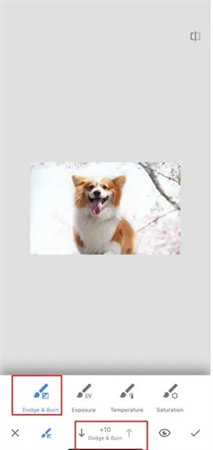
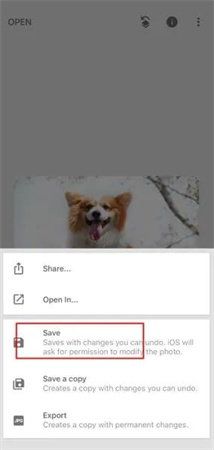
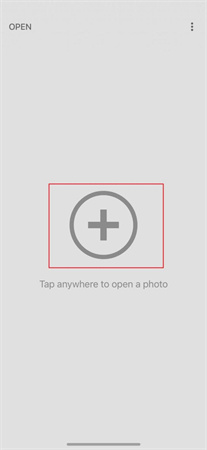
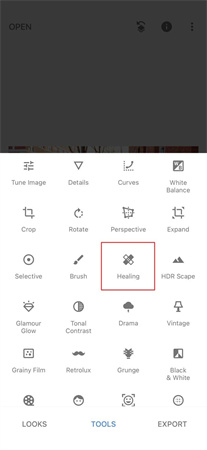
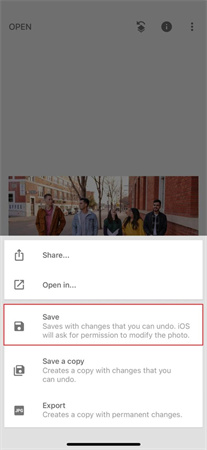




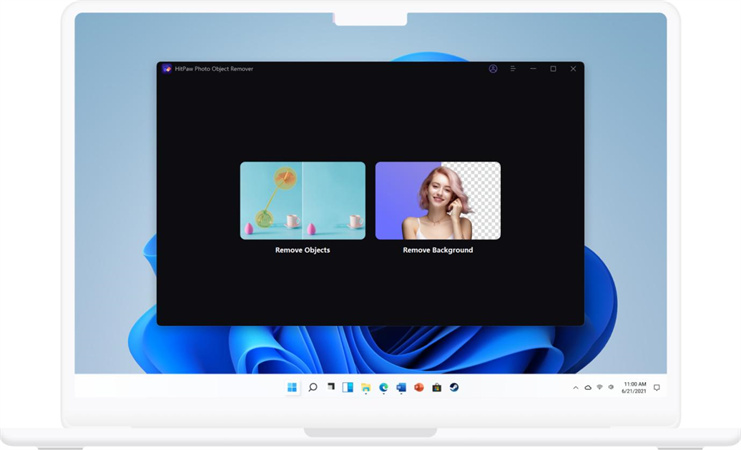
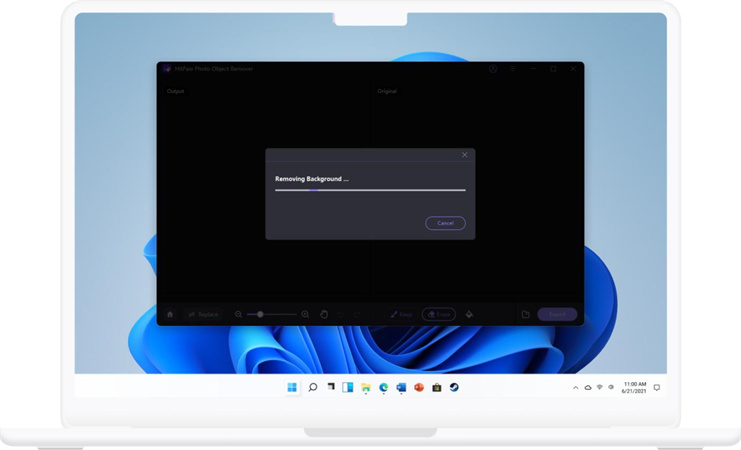
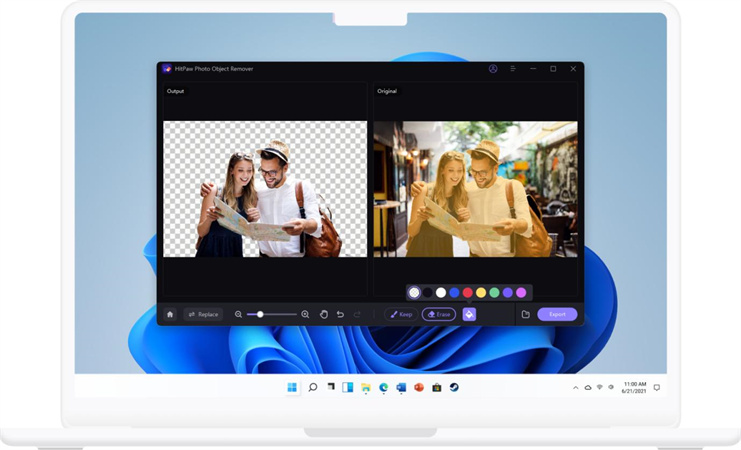
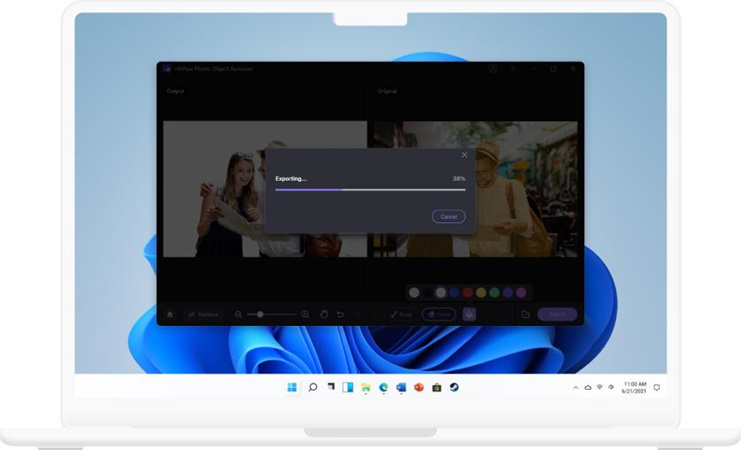







分享文章至:
選擇產品評分:
Joshua
HitPaw 特邀主編
熱衷於分享3C及各類軟體資訊,希望能夠透過撰寫文章,幫助大家瞭解更多影像處理的技巧和相關的AI資訊。
檢視所有文章留言
為HitPaw留下您的寶貴意見/點評